Was sind M4B-Dateien? M4B ist ein MPEG-4-Dateiformat für Hörbücher, die Sie aus dem iTunes Store oder anderen Quellen herunterladen oder kaufen können. Es ähnelt dem M4A-Format, bietet jedoch den Vorteil, dass es digitale Lesezeichen zusammen mit der Audiodatei speichern kann.
Ein Problem bei M4B-Hörbüchern ist die Format-Inkompatibilität, da es oft schwierig ist, einen kompatiblen M4B-Player zu finden. Um das Hören von M4B-Hörbüchern zu erleichtern, ist die Konvertierung in MP3 eine ausgezeichnete Lösung. Deshalb stellen wir Ihnen hier 6 Methoden vor, wie Sie M4B in MP3 umwandeln können. Dann können Sie somit Ihre Hörbücher auf jedem beliebigen Gerät abspielen.
Nicht verpassen
Eine M4B-Datei ist im AAC-Komprimierungsformat kodiert, und die von iTunes gekauften M4B-Hörbücher sind mit Apples FairPlay-DRM geschützt. Das bedeutet, dass es für Ihre gekauften iTune-Hörbücher keine Möglichkeit gibt, auf anderen Geräten als iTunes und Apple-Geräten abgespielt zu werden. Wenn Sie diese Einschränkung umgehen möchten, verwenden Sie am besten den Konverter, um M4B-Dateien in das MP3-Format zu konvertieren. Auf diese Weise wird nicht nur M4B in ein vielseitigeres Format umgewandelt, sondern auch der DRM-Schutz aufgehoben.
Es gibt viele M4B-zu-MP3-Konverter auf dem Markt. Um Ihnen Zeit zu sparen, empfehlen wir den TuneFab iTunes Converter. Der TuneFab Audiobook Converter kann iTunes-M4B-Hörbücher, Audible-Hörbücher, Apple Music, iTunes-Videos, CD-Musik und Podcasts im MP3 downloaden und auch DRM entfernen. Nach der Konvertierung bleiben die ursprüngliche Audioqualität und die ID3-Tags erhalten. Lassen Sie uns nun die Hauptfunktionen im Detail betrachten:
Die Verwendung von TuneFab für die Umwandlung von M4B in MP3 ist ganz einfach. Bitte folgen Sie den untenstehenden Anweisungen, um die Konvertierung schnell abzuschließen:
Schritt 1. Installieren Sie den M4B in MP3 Converter auf Ihrem Computer.
Schritt 2. Starten Sie den TuneFab Converter. Wählen Sie dann Apple Music aus.
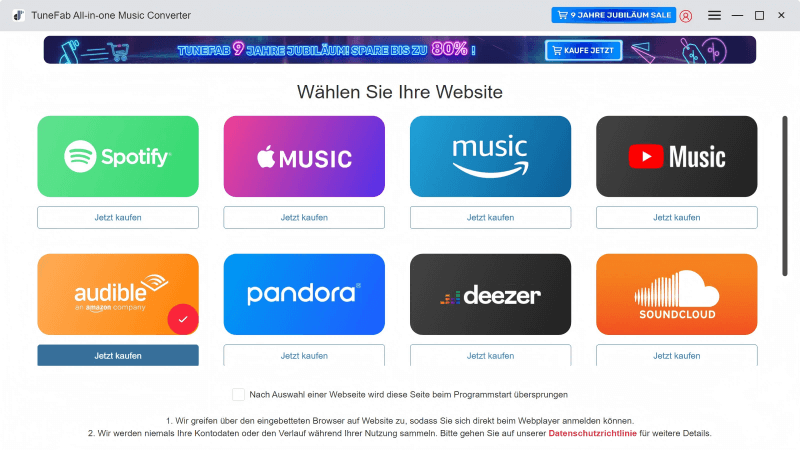
Schritt 3. Dann können Sie alle Playlists in iTunes mit dem Converter synchronisieren. Wählen Sie eine Playlist aus, und Sie ziehen die Playlists auf Konvertierungsliste.
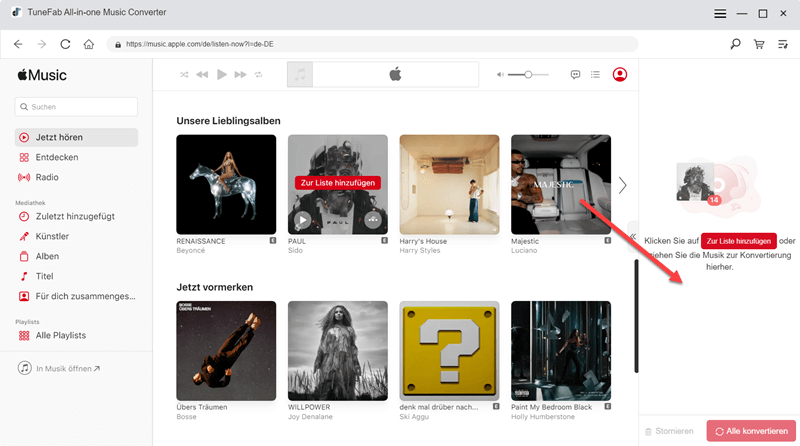
Schritt 4. Klicken Sie unter Ausgabeeinstellungen auf „Ausgangsformat“ und wählen MP3 als Ausgangsformat für Ihre Hörbücher aus. M4A, WAV und FLAC stehen auch zur Verfügung. Sie können auch Ausgabequalität anpassen, wie 48khz, 320kbps.
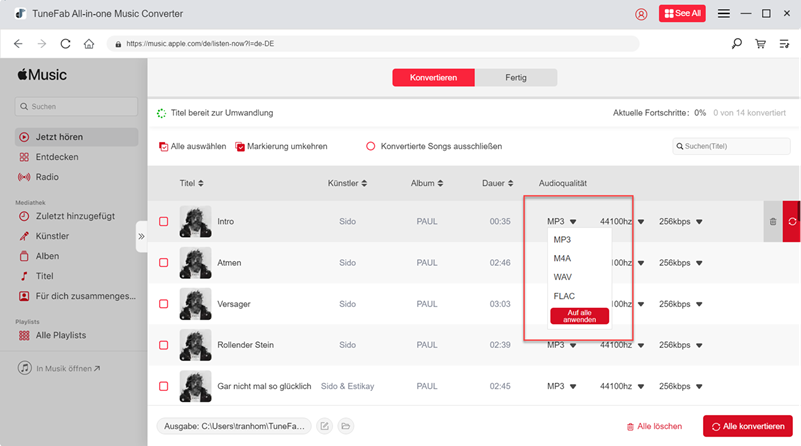
Schritt 5. Klicken Sie auf „Alle Konvertieren“ zum Konvertieren von M4B in MP3. Sie müssen ein wenig warten, bis alle M4B Dateien konvertiert sind. Dann gehen Sie zu Fertig und alle konvertierten Hörbücher werden gezeigt.
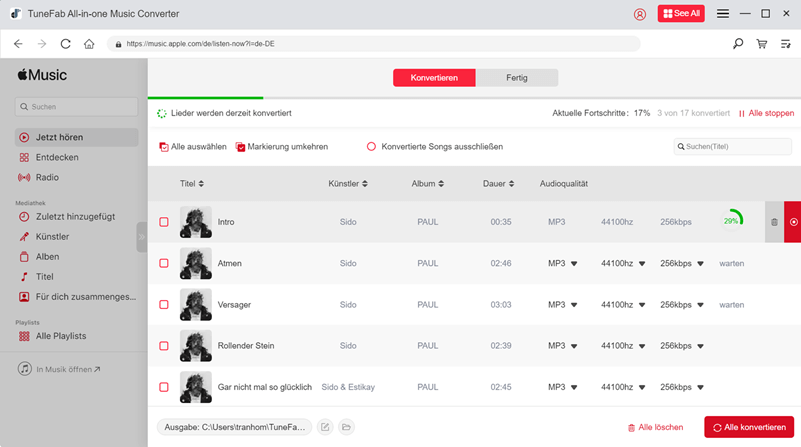
Hinweis: Stellen Sie sicher, dass iTunes auf Ihrem Computer installiert ist, bevor Sie den Converter verwenden. Es wird empfohlen, die neueste Version von iTunes zu nutzen. Wenn Sie die Kapitel beibehalten möchten, ist das MP3-Format nicht die beste Wahl. Wir empfehlen Ihnen, das M4A-Format als Ausgabeformat auszuwählen. Zudem können lange Hörbücher in einzelne Teile aufgeteilt werden.
Wenn Sie keine Software auf Ihrem PC herunterladen möchten, können Sie einen Online-Konverter ausprobieren. Allerdings funktioniert dies nicht immer zuverlässig, da die meisten Online-Konverter iTunes M4B-Hörbücher nicht konvertieren können. Sollte Ihr Hörbuch jedoch aus einer anderen Quelle stammen, könnte es möglicherweise funktionieren.
Schritt 1. Gehen Sie zu Cloudconvert konvertieren
Schritt 2. Klicken Sie auf „Select File“ um die zu konvertierenden M4B Dateien hochzuladen.
Schritt 3. Wählen Sie MP3 als Ausgangsformart. Weitere unterstützte Audioformate sind: AAC, AC3, AIFF, FLAC, M4A, WAV und WMA.
Schritt 4. Klicken Sie auf „Start Conversion“ um M4B in MP3 zu konvertieren.
Schritt 5. Warten Sie, bis alle M4B Dateien erfolgreich in MP3 umgewandelt sind.
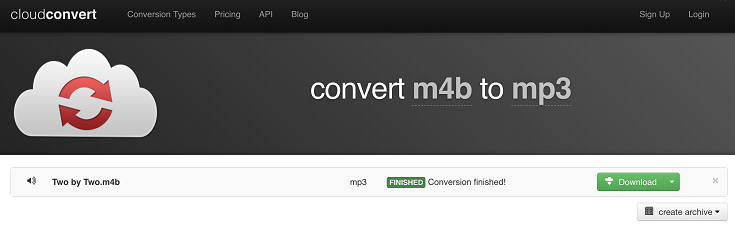
Abgesehen von der hohen Fehlerquote ist die Audioqualität der ausgegebenen Dateien oft schlecht, und die ID3-Tags des Hörbuchs können nicht beibehalten werden. Einige Online-Tools sind zudem mit minderwertigen Werbung überladen. Daher empfehle ich, für diesen Konvertierungsprozess professionelle Software zu verwenden.
VLC Player wird hauptsächlich zum Abspielen von Audio- und Videodateien verwendet, ist aber auch ein leistungsfähiges und kostenloses Konvertierungstool, um Audio- und Videodateien von verschiedenen Formaten in andere Formate zu konvertieren. Sie können VLC zum Beispiel verwenden, um M4B-Dateien in das MP3-Format zu konvertieren. Da es sich um ein Open-Source-Programm handelt, sind die Schritte zur Verwendung etwas komplizierter. Schauen Sie sich bitte die Anleitung an:
Schritt 1. Öffnen Sie den VLC Media Player auf Ihrem Computer.
Schritt 2. Halten Sie „Strg“ und drücken „R“ auf Ihrer Tastatur um das „Konvertieren/Speichern...“ Fenster zu öffnen. Oder Sie können direkt unter Medien Konvertieren/Speichern... tippen.
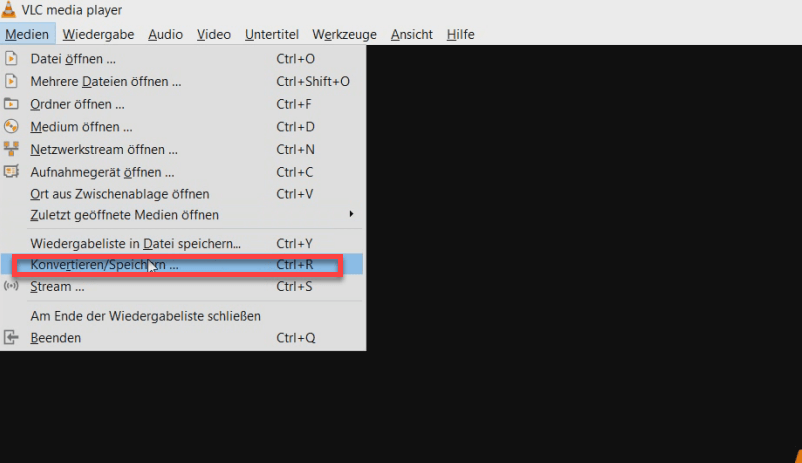
Schritt 3. Ein Pop-up Fenster wird gezeigt. Klicken Sie auf „Hinzufügen“ um Ihr M4B Hörbuch hinzuzufügen. Dann klicken Sie auf „Konvertieren/Speichern“.
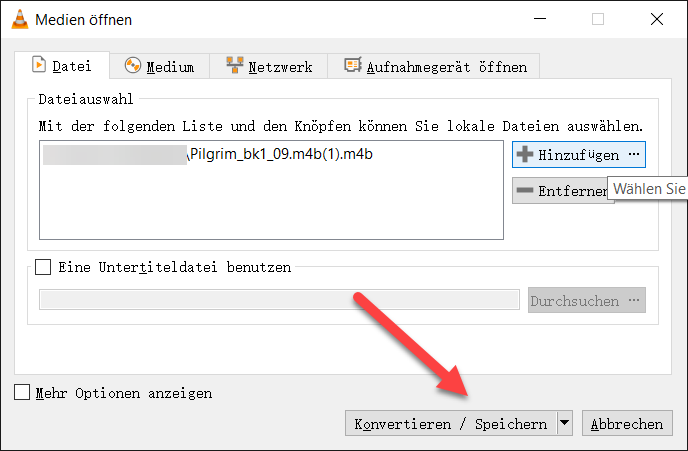
Schritt 4. Ein neues Fentser öffnet sich. Klicken Sie neben „Profil“ und wählen dann „Audio - MP3“.
Schritt 5. Klicken Sie auf „Durchsuchen“ im gleichen Fenster und wählen einen Ausgangsordner für die konvertierten Dateien.
Schritt 6. Klicken Sie zum Schluss auf „Start“ und beginnen den Umwandlungsprozess von M4B in MP3.
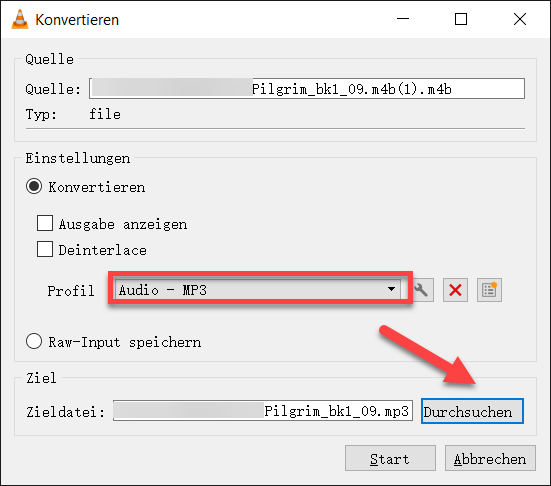
Diese Methode ist völlig kostenlos und eignet sich eher für Personen, die mit den VLC-Tools vertraut sind, da sie sonst schwieriger zu bedienen ist. Darüber hinaus ist die Erfolgsquote der Konvertierung nicht allzu hoch, und es kann nicht die ursprüngliche ID3-Tags der Dateien, die nicht förderlich für die schnelle Klassifizierung und Identifizierung der Dateien, wenn sie im Stapel konvertiert werden.
iTunes selbst kann zum Konvertieren von M4B-Dateien verwendet werden, aber der Vorgang ist komplizierter. Zunächst einmal müssen Sie sicherstellen, dass Sie die Importoptionen von iTunes richtig eingestellt haben und jede Datei manuell für die Konvertierung auswählen. Außerdem muss der iTunes-Konvertierungsprozess möglicherweise mehrere Schritte anpassen, wie z. B. das Ändern der Audiokodierungseinstellungen und des Exportformats, und diese Einstellungen können für Benutzer, die mit iTunes nicht vertraut sind, mühsam sein. Die einzelnen Schritte sind wie folgt:
Schritt 1. Öffnen Sie zunächst iTunes.
Schritt 2. Öffnen Sie nun das Fenster „Einstellungen“.
Schritt 3. Klicken Sie auf „Importeinstellungen“.
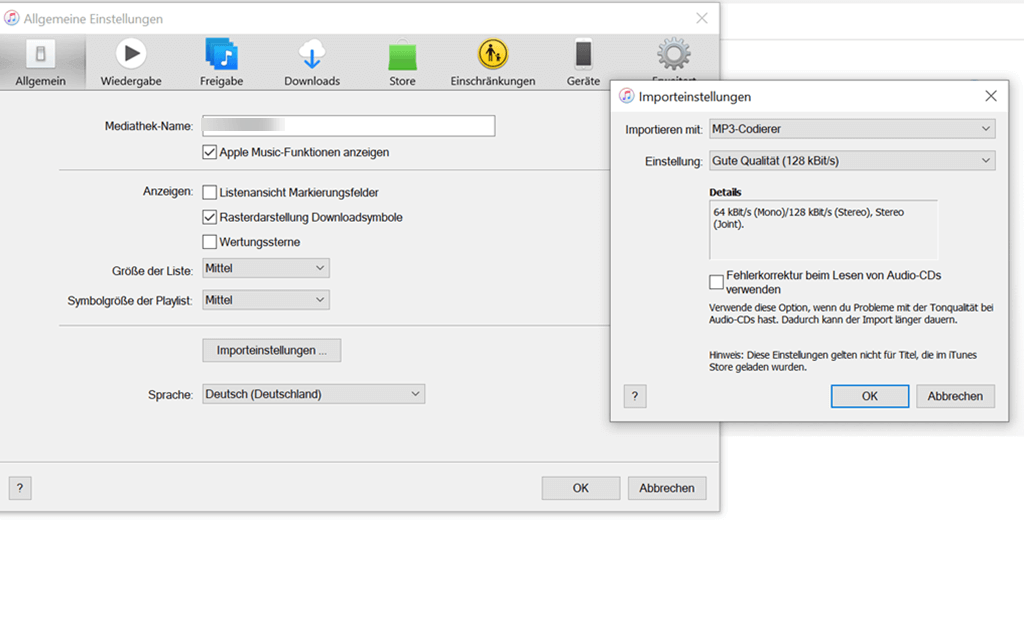
Schritt 4. Gehen Sie zu „Hörbücher“ und wählen die M4B Hörbücher aus, die Sie konvertieren wollen.
Schritt 5. Klicken Sie auf „Datei“, wählen „Konvertieren“ und dann auf „MP3 Version erstellen“. Jetzt müssen Sie nur noch darauf warten, dass die Dateien konvertiert werden.
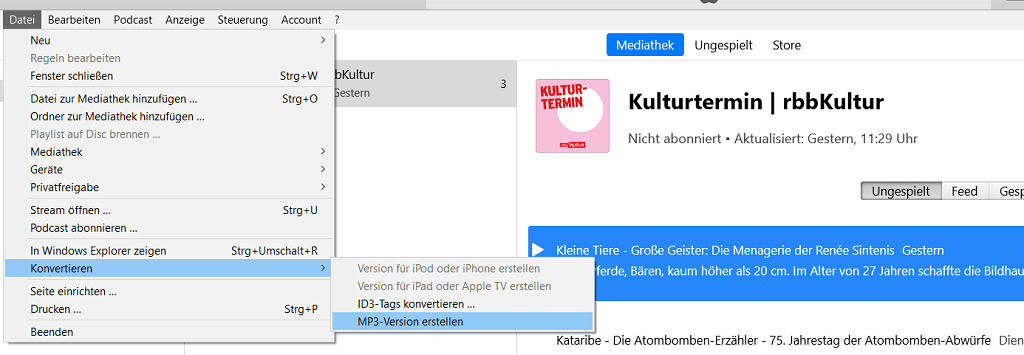
Die Verwendung von iTunes zur Konvertierung von M4B-Dateien hat weitere Nachteile. Erstens gehen nach der Konvertierung in MP3 die Kapitelinformationen verloren und Sie können nicht zu einem bestimmten Kapitel springen. Zweitens kann sich die Tonqualität während des Konvertierungsvorgangs verschlechtern, insbesondere bei Verwendung einer niedrigen Bitrate. Schließlich kann iTunes nur M4B-Dateien in MP3 konvertieren, nicht aber andere Formate, was die Flexibilität einschränkt.
FFmpeg ist ein Open-Source-Multimedia-Framework, das Video- und Audioaufnahmen, Konvertierung und Stream-Verarbeitung unterstützt. Es unterstützt fast alle Audio- und Videoformate, weit verbreitet in der Videobearbeitung und Formatkonvertierung verwendet. FFmpeg ist eine gute Methode, M4B in MP3 zu konvertieren, wenn Sie ein professioneller Techniker sind. Aber es ist für Anfänger etwas schwierig. Also probieren Anfänger die obigen Methoden bitte aus.
Schritt 1. Downloaden Sie FFmpeg auf dem Computer von der offiziellen Website. Extrahieren Sie den Inhalt der Zip-Datei und benennen Sie den extrahierten Ordner in ffmpeg um. Dieser Schritt erleichtert das Hinzufügen des Ordners zum Windows-Pfad.
Schritt 2. Öffnen Sie den Ordner, in dem Ihr M4B-Hörbuch gespeichert ist.
Schritt 3. Drücken Sie im Datei-Explorer Umschalt + Rechtklick, dann wählen Sie im Menü die Option PowerShell hier öffnen.
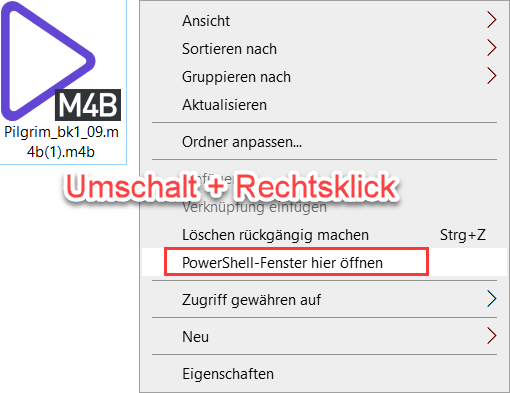
Schritt 4. Führen Sie im PowerShell-Fenster den unten angegebenen Befehl FFmpeg aus. Vergessen Sie nicht, den Pfad der Datei input.m4b durch den tatsächlichen Pfad der m4b-Datei und den Pfad der Datei output.mp3 durch den tatsächlichen mp3-Zielort zu ersetzen.
Diese Methode ist komplexer, spezifischere Arbeitsschritte empfehlen wir, dass Sie Google für verwandte Betrieb Videos zu lernen suchen. Wenn Sie nicht die technischen Code-Kenntnisse haben, ist es nicht empfehlenswert, diese Methode zu verwenden, die leicht zu einer niedrigen Erfolgsquote führen wird.
Audacity ist eine kostenlose Open-Source-Audio-Software, die weit verbreitet für Aufnahmen, Bearbeitung und Mixing verwendet wird. Sie kann auch zur Konvertierung von Audiodateiformaten genutzt werden. Der grundlegende Arbeitsablauf besteht darin, die M4B-Audiodatei zu importieren und sie als MP3 zu exportieren, wobei der Bearbeitungsteil übersprungen wird. Um diese Methode zu verwenden, müssen Sie zusätzlich zu Audacity auch FFmpeg verwenden. Hier sind die Schritte, wie man Audacity verwendet, um M4B in MP3 zu konvertieren:
Schritt 1. Laden Sie Audacity herunter und installieren Sie es.
Schritt 2. Installieren Sie FFmpeg für Audacity, um M4B-Dateien zu lesen.
Schritt 3. Ziehen Sie die M4B-Datei per Drag & Drop in Audacity oder gehen Sie zu Datei > Importieren > Audio (Strg+Umschalt+I).
Schritt 4. Wählen Sie den Abschnitt aus, den Sie in MP3 umwandeln möchten. Sie können auch Strg+A (Befehl+A auf Mac) drücken, um den gesamten Track auszuwählen, und dann auf Datei > Exportieren > Als MP3 exportieren gehen.
Schritt 5. Wählen Sie den Ausgabeort und bestätigen Sie ihn. Audacity startet beim Exportieren auch den Metadaten-Editor. Sie können Titel, Interpret, Kommentar und andere Informationen für das M4B-Hörbuch vor dem Export bearbeiten.
Schritt 6. Klicken Sie auf OK und Audacity beginnt mit der Umwandlung von M4B in MP3.
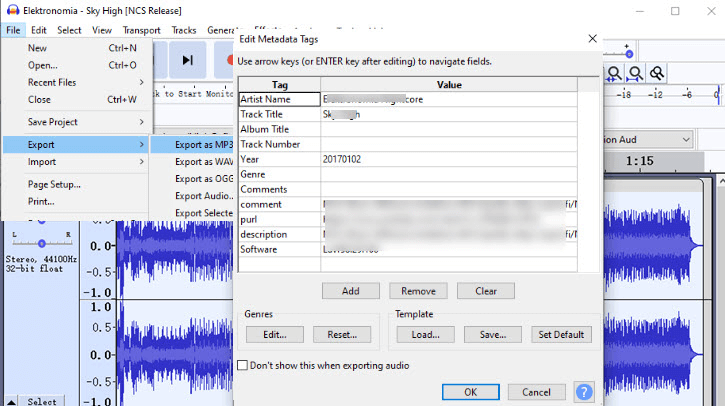
Diese Methode ist genauso kompliziert wie die Verwendung von FFmpeg und eignet sich auch für Benutzer mit Code-Kenntnissen. Für normale Benutzer empfehle ich immer noch die Verwendung von TuenFab Converter, um M4B in MP3 zu konvertieren.
Und so konvertieren Sie M4B in MP3. Welche Methode hat Ihnen am besten gefallen? In Folgenden haben wir die 6 Methoden verglichen und Sie können nach Ihrem Belieben eine auswählen.
|
Methoden |
TuneFab |
Geschwindigkeit |
123Apps |
Benutzerfreundlich |
Bewertung |
|
TuneFab |
Hoch |
Schnell |
Ja |
✔️ |
⭐⭐⭐⭐⭐ |
|
Online |
Niedrig |
Langsam |
Nein |
✔️ |
⭐⭐⭐ |
|
VLC |
Hoch |
Schnell |
Nein |
❌ |
⭐⭐⭐⭐ |
|
iTunes |
Mitte |
Mitte |
Nein |
❌ |
⭐⭐⭐ |
|
FFmpeg |
Mitte |
Mitte |
Nein |
❌ |
⭐⭐ |
|
Audacity |
Mitte |
Mitte |
Nein |
❌ |
⭐⭐ |
Der Versuch, DRM-Beschränkungen für Dateien zu umgehen, ist an sich schon eine schwierige Aufgabe, und wenn Sie keine professionellen Konvertierungstools verwenden, müssen Sie sehr mühsame und komplizierte Open-Source-Software erlernen. Obwohl Online Converter einfach zu bedienen ist, ist die Erfolgsquote sehr gering. Alles in allem ist TuneFab iTunes Converter wirklich das bequemste Tool.
M4B ist ein Audioformat, das häufig für Hörbücher verwendet wird. Es basiert auf dem MPEG-4-Standard und kann zusätzlich zu der Audiodatei auch Kapitelmarken und Lesezeichen speichern, um das Navigieren durch das Hörbuch zu erleichtern.
Um eine M4B-Datei abzuspielen, können Sie einen kompatiblen Media-Player wie iTunes, VLC oder spezielle Hörbuch-Apps verwenden. Diese Programme unterstützen das M4B-Format und ermöglichen es, Hörbücher mit Funktionen wie Kapitelmarken und Lesezeichen anzuhören.
Sie können hier TuneFab iTunes Converter mit one klick downloaden. Der TuneFab iTunes Converter konvertiert AA, AAX und M4B in gängige Audioformate wie MP3, M4A, FLAC und mehr. Er bietet eine 10-mal schnellere Konvertierungsgeschwindigkeit und behält sowohl die Audioqualität als auch die ID3-Tags bei. Zudem unterstützt er die Batch-Konvertierung und stellt sicher, dass Hörbuch-Kapitel erhalten bleiben.
Lesen Sie auch:
Kommentar schreiben
0 Kommentare
Kommentare(0)